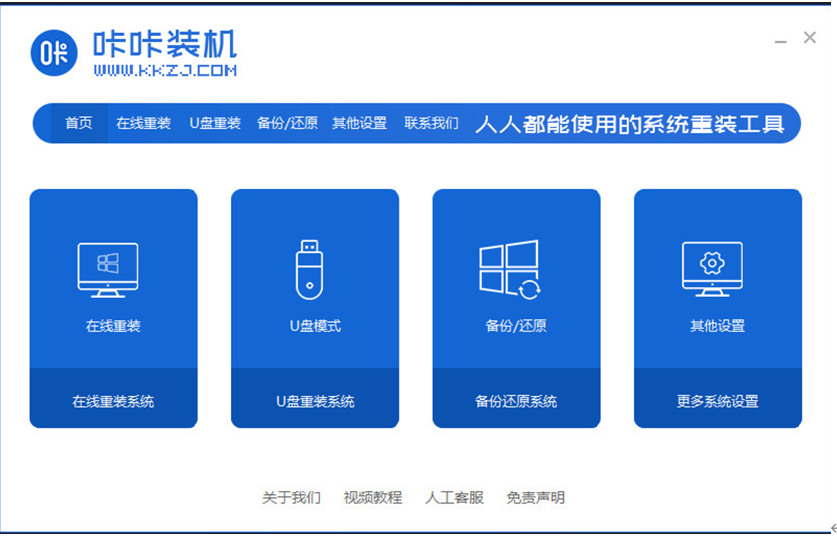
当我们在使用电脑的时候出现故障且无法解决或者想要换个操作系统时,就需要重装系统了。那么电脑win10系统重装方法是什么呢?下面小编就给大家演示下win10系统重装方法。
工具/原料
系统版本:win10专业版
品牌型号: 华硕UX30K723A
软件版本:咔咔装机 v3.1.329,319
方法一、电脑win10系统重装方法
1、上网下载咔咔装机工具,点击在线重装系统。
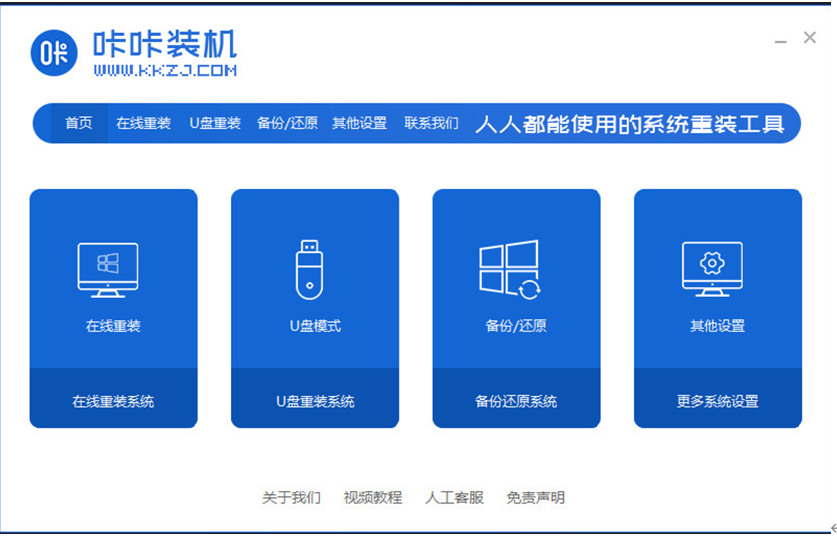
2、选择要安装的系统版本,点击下一步。
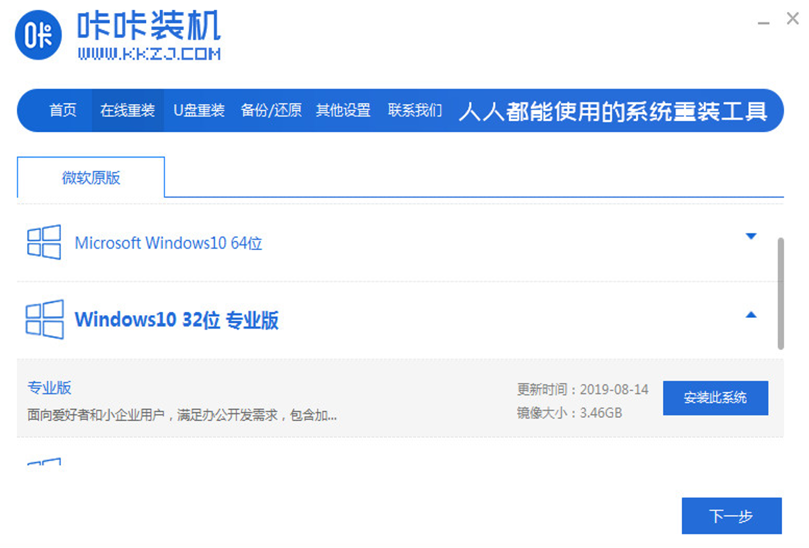
3、点击勾选要装的应用软件,点击下一步。
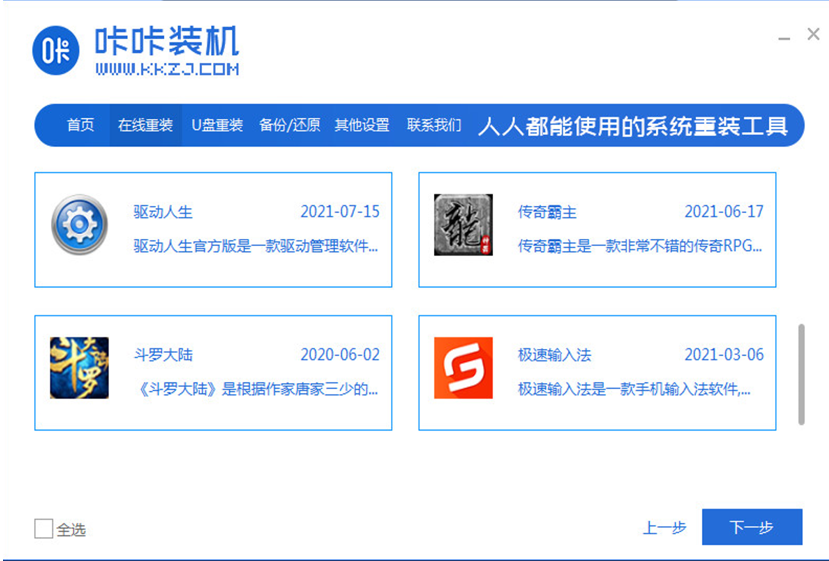
4、等待系统下载镜像文件等资料。
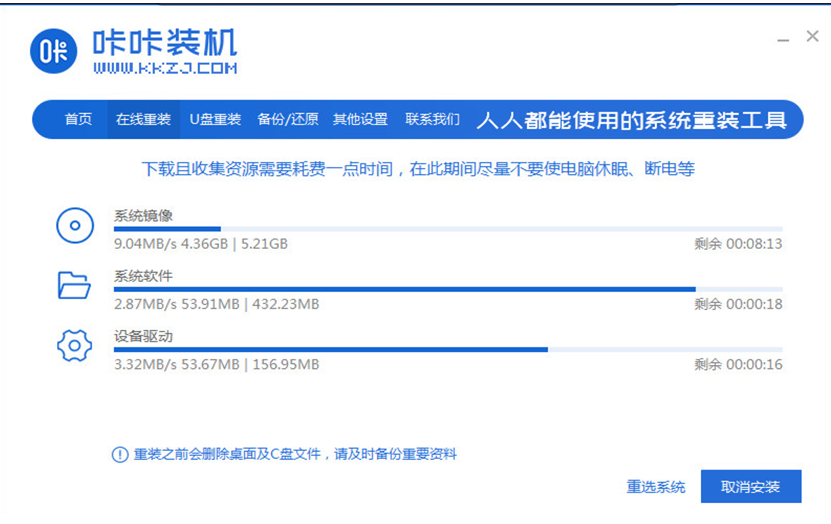
5、等待系统部署环境,部署完毕后点击立即重启。
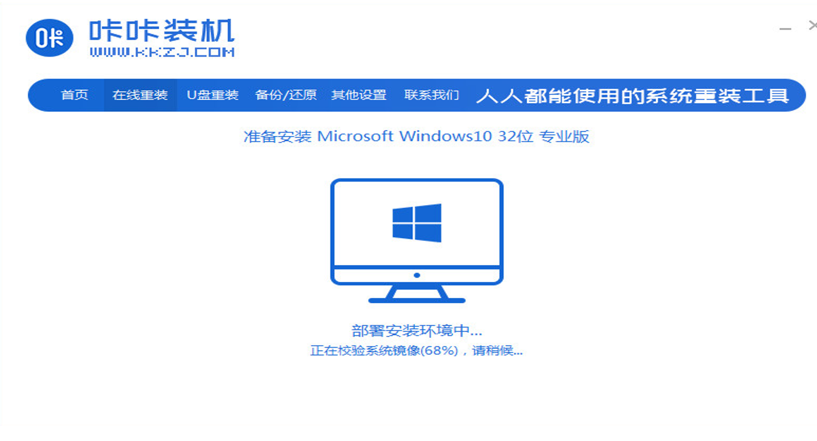
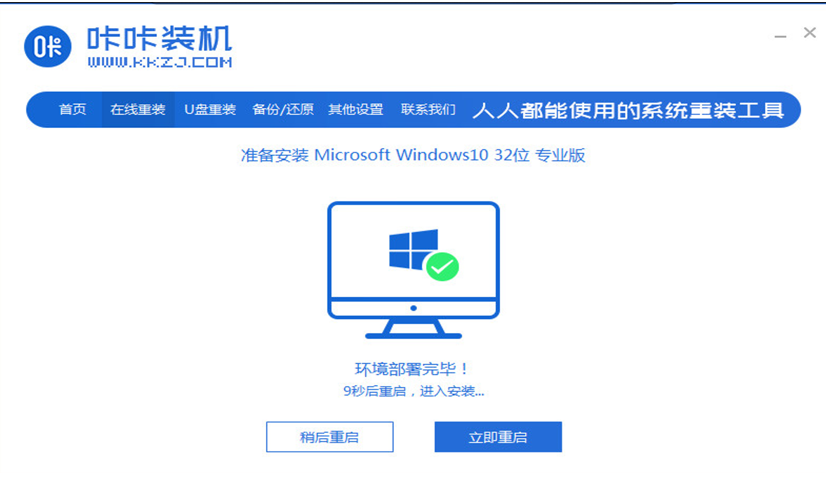
6、进入启动管理器页面,选择第二项点击回车,进入pe系统。

7、等待系统自动安装,引导修复工具页面在C盘前打勾,点击确定。
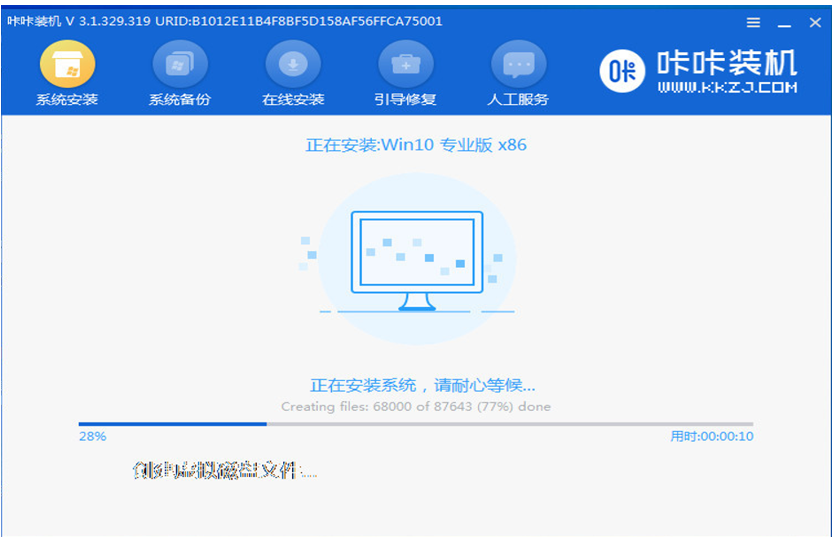
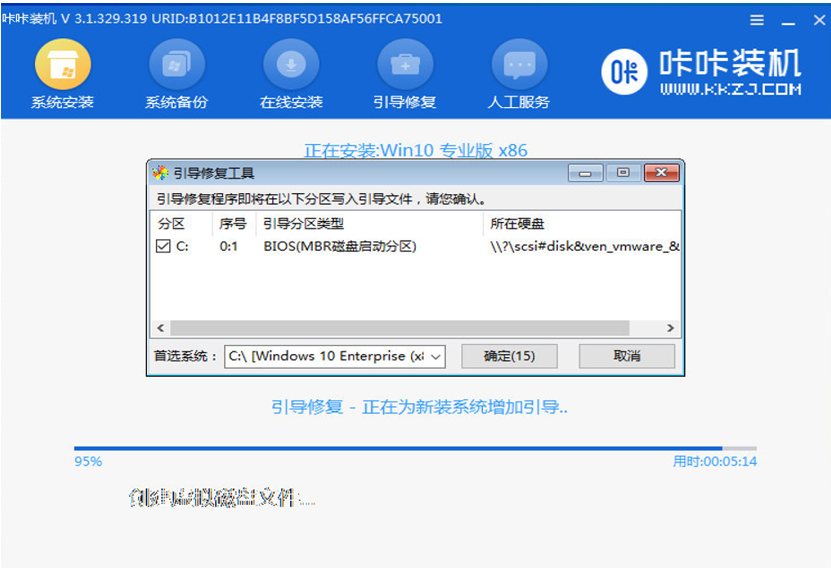
8、当软件提示系统安装完毕后,点击立即重启。
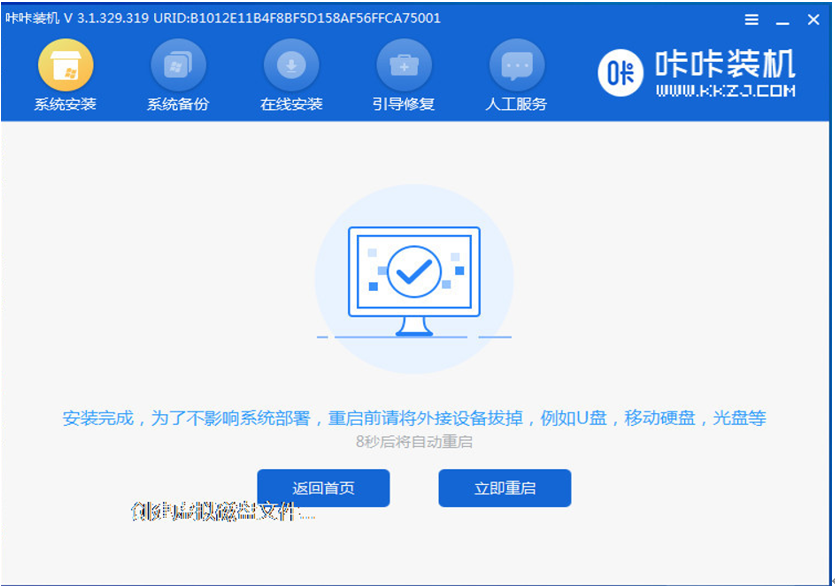
9、等待系统重启结束后进入系统桌面,安装完成。
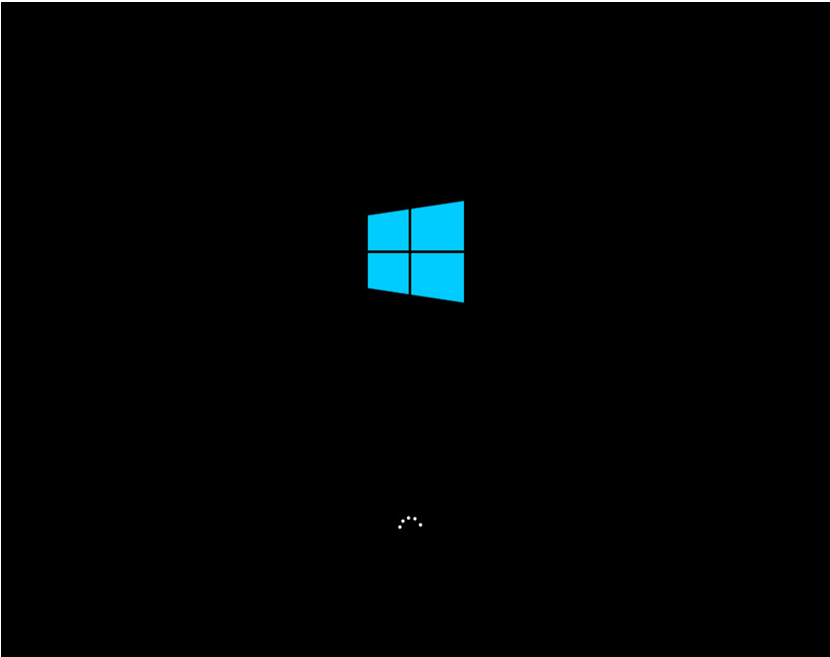
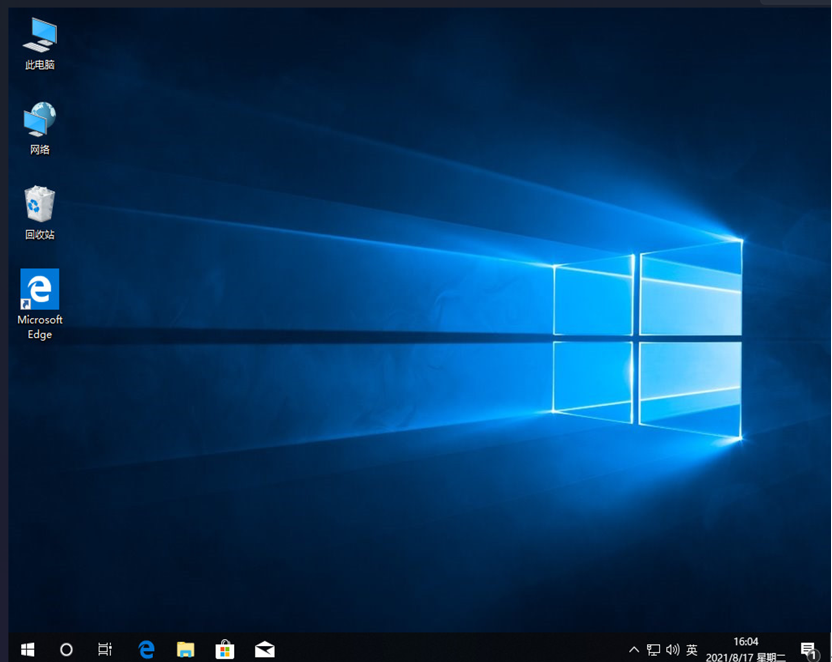
总结
1、上网下载咔咔装机工具,点击在线重装系统。选择要安装的系统版本,点击下一步。
2、点击勾选要装的应用软件,点击下一步。、等待系统下载镜像文件等资料。
3、等待系统部署环境,部署完毕后点击立即重启。进入启动管理器页面,选择第二项点击回车,进入pe系统。
4、等待系统自动安装,引导修复工具页面在C盘前打勾,点击确定。
5、当软件提示系统安装完毕后,点击立即重启。等待系统重启结束后进入系统桌面,安装完成。





